Kā pārvietoties Word 2007 tabulā
Uzziniet, kā efektīvi pārvietoties Word 2007 tabulā, izmantojot īsinājumtaustiņus un peles darbības, lai optimizētu savu darba plūsmu.
Rakurstabula programmā Excel ļauj pavadīt mazāk laika informācijas paneļu un pārskatu uzturēšanai un vairāk laika citu noderīgu darbību veikšanai. Ņemiet vērā, ka katru reizi, kad pievienojat lauku savai rakurstabulai, programma Excel pievieno šī lauka starpsummu. Tomēr var būt gadījumi, kad starpsummu iekļaušanai nav jēgas vai tas vienkārši traucē skaidru priekšstatu par rakurstabulas pārskatu.
Piemēram, šajā attēlā ir parādīta rakurstabula, kurā starpsummas pārpludina pārskatu ar summām, kas slēpj reālos datus, par kuriem mēģināt ziņot.
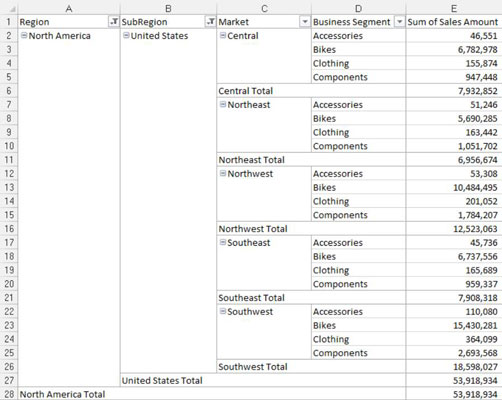
Visas starpsummas var noņemt uzreiz, veicot tālāk norādītās darbības.
Noklikšķiniet jebkurā vietā rakurstabulā, lai lentē aktivizētu konteksta cilni Rakurstabulas rīki.
Lentē atlasiet cilni Dizains.
Noklikšķiniet uz ikonas Starpsummas un atlasiet Nerādīt starpsummas, kā parādīts šajā attēlā.
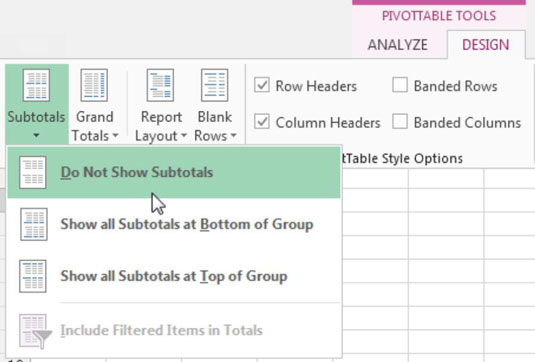
Kā redzat šajā attēlā, to pašu pārskatu bez starpsummas ir daudz patīkamāk pārskatīt.
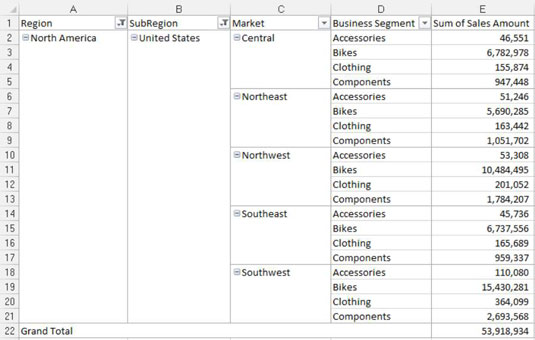
Varbūt vēlaties noņemt starpsummas tikai vienam laukam? Šādā gadījumā varat veikt šādas darbības:
Ar peles labo pogu noklikšķiniet uz jebkuras vērtības mērķa laukā.
Atlasiet Lauka iestatījumi.
Tiek parādīts dialoglodziņš Lauka iestatījumi.
Sadaļā Starpsummas izvēlieties opciju Nav, kā parādīts šajā attēlā.
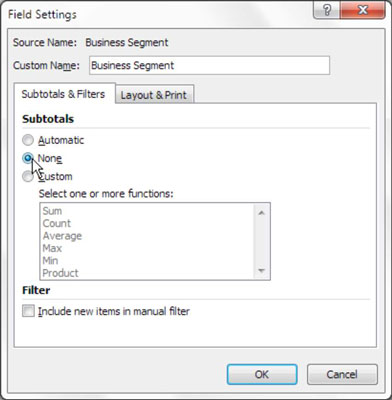
Noklikšķiniet uz Labi, lai lietotu izmaiņas.
Var būt gadījumi, kad vēlaties noņemt kopsummas no rakurstabulas.
Ar peles labo pogu noklikšķiniet jebkurā vietā rakurstabulā.
Atlasiet Rakurstabulas opcijas.
Tiek parādīts dialoglodziņš PivotTable opcijas.
Noklikšķiniet uz cilnes Kopsummas un filtri.
Noklikšķiniet uz izvēles rūtiņas Rādīt rindu kopsummas, lai to noņemtu.
Noklikšķiniet uz izvēles rūtiņas Rādīt kolonnu kopsummas, lai to noņemtu.
Uzziniet, kā efektīvi pārvietoties Word 2007 tabulā, izmantojot īsinājumtaustiņus un peles darbības, lai optimizētu savu darba plūsmu.
Šajā sarakstā ir iekļautas desmit populārākās Excel funkcijas, kas attiecas uz plašu vajadzību klāstu. Uzziniet, kā izmantot <strong>Excel funkcijas</strong> efektīvāk!
Uzziniet, kā pievienot papildu analīzes slāņus jūsu Excel diagrammām, lai uzlabotu vizualizāciju un sniegtu precīzākus datus. Šis raksts apraksta visas nepieciešamās darbības.
Uzziniet, kā iestatīt <strong>rindkopas atkāpi</strong> programmā Word 2013, lai uzlabotu dokumenta noformējumu un lasāmību.
Uzziniet, kā pareizi ievietot slejas programmā Word 2010, lai uzlabotu jūsu dokumentu formātu un struktūru.
Apsveriet iespēju aizsargāt Excel 2007 darblapu, lai izvairītos no neplānotām izmaiņām. Uzziniet, kā aizsargāt un atbloķēt šūnas, lai nodrošinātu datu integritāti.
Programmas Excel 2013 PMT funkcija aprēķina periodisko mūža rentes maksājumu. Šī funkcija ir būtiska hipotekāro kredītu maksājumu plānošanai.
Mācieties, kā veikt t-testus Excel programmā, izmantojot datus un aprakstot trīs t-testu veidus, kas noderēs jūsu datu analīzes procesā.
Uzziniet, kā filtrēt datu sarakstu programmā Excel 2016, lai ērti paslēptu nevēlamus ierakstus un strādātu tikai ar nepieciešamajiem datiem.
Uzziniet, kā vienkārši pievienot datu etiķetes diagrammai programmā Excel 2007. Palīdziet noteikt vērtības, kas tiek rādītas katrā datu punktā, izmantojot dažādas izvietošanas un formatēšanas iespējas.







